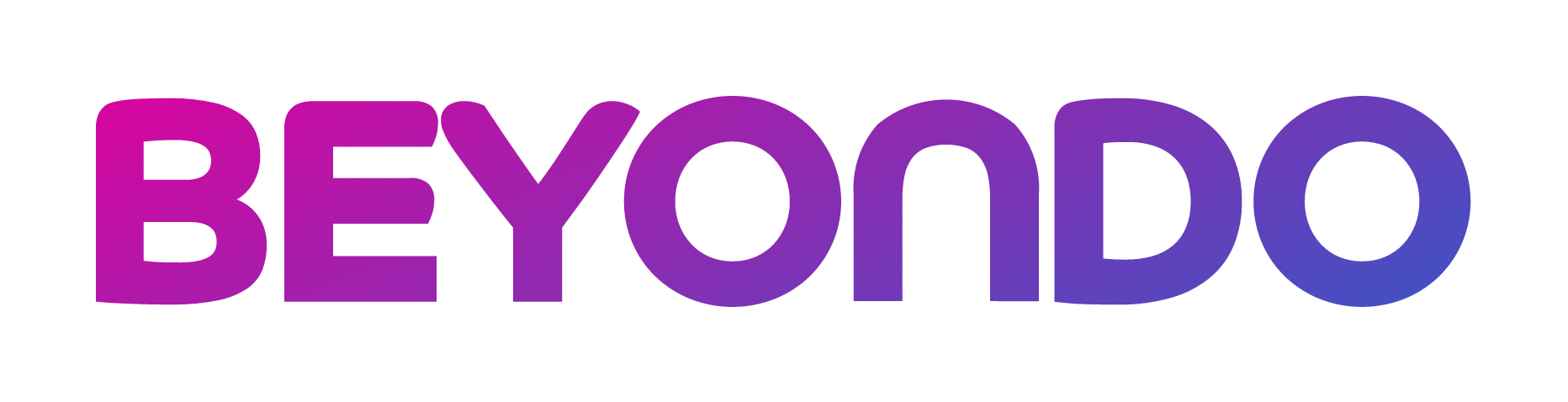撮影する際の注意
サッカーの試合は20分・30分・40分と長時間のビデオ撮影になる場合が多いです。試合を撮影している最中に電話がかかったきた場合、iPhoneの仕様上その時点で撮影が中断してしまいます。一度きりの大切な試合を確実に記録するためには機内モードに設定して電話がかかきたり、不要な通知を受けないためにネットワークをオフにしてください。
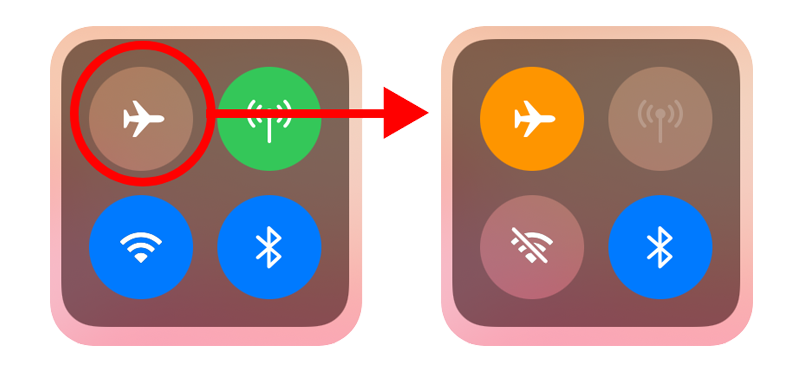
STEP.1
撮影スタート
ゲーム設定が完了したら+ボタン押して「ビデオを撮影する」をタップすると撮影画面に切り替わります。
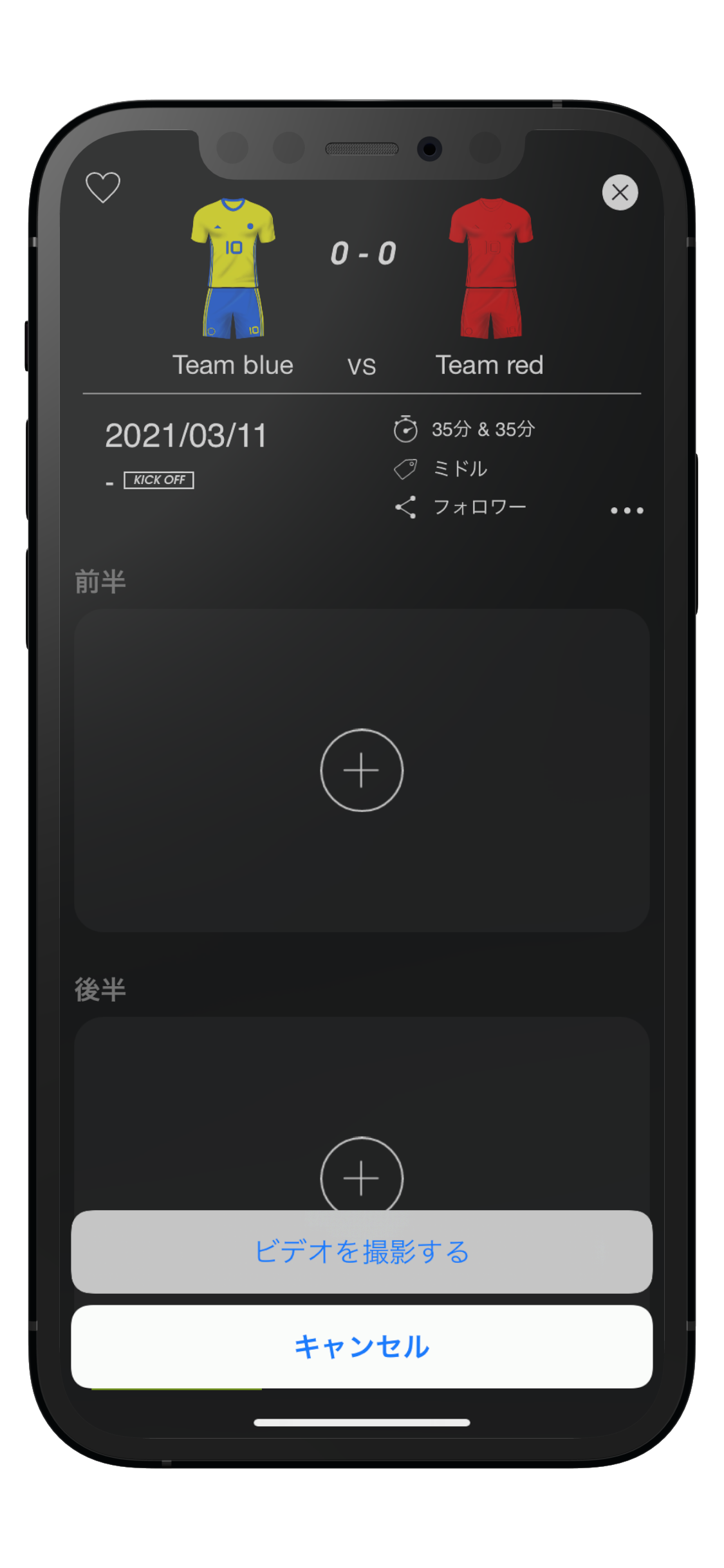
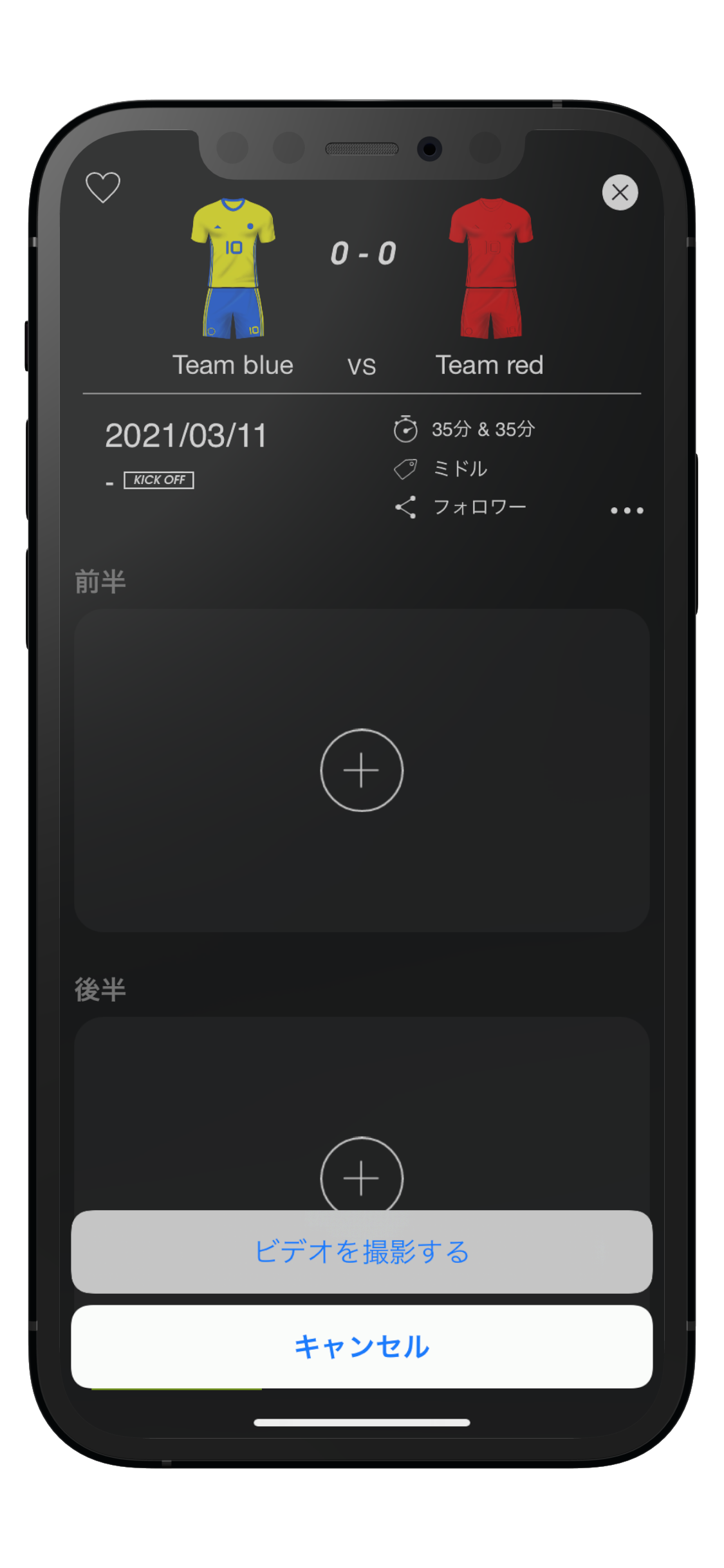
STEP.2
ズームボタンの設定
BEYONDOのカメラ機能には個別に倍率が設定できるズームボタンがあります。会場や選手との距離・画角によってキックオフまえに設定しておくと便利です。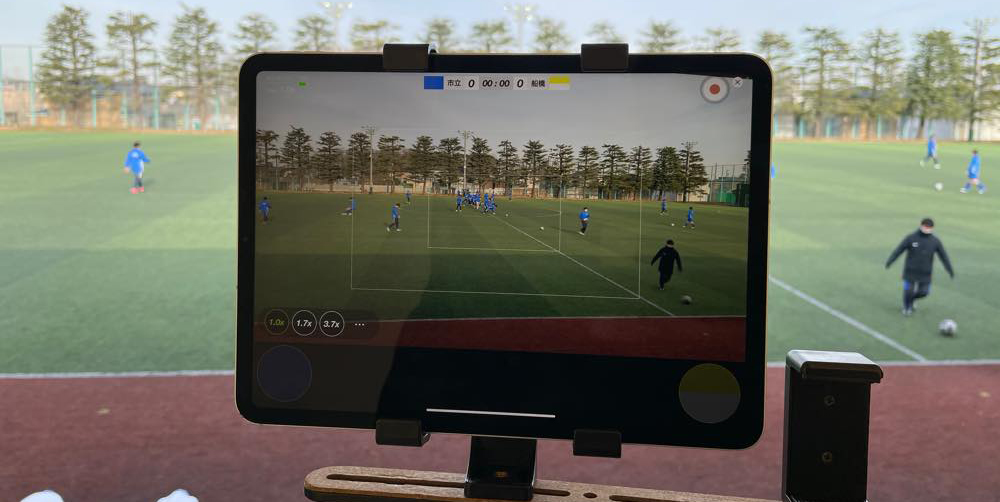
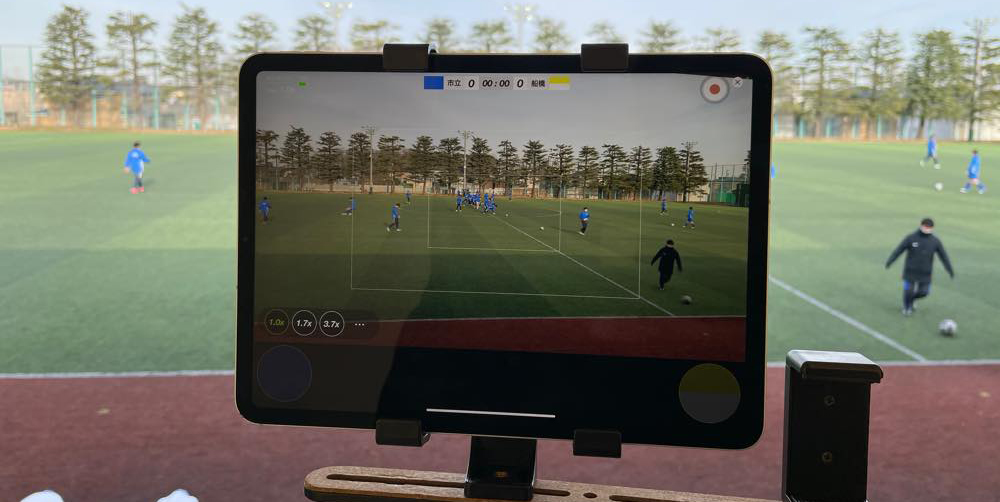
STEP.3
ビデオを録画開始
右上にある撮影開始ボタンを押すとビデオの録画がスタートします。記録としてキックオフまえの映像から録画しておくことをお勧めします。試合開始の笛に合わせて「KICK OFF」ボタンを押すと試合のタイマーが動き始めます。

STEP.4
タグを打つ
撮影しながら試合中に起こったプレイ時応じてタグを打ってみましょう。ゲーム設定で入力したユニフォームカラーのボタンが画面下部の左右に配置されています。どちらのチームのボタンを押したら分類するタグの一覧が表示されますので適切なタグを選んでタップしてください。※この時チームのボタンを押した瞬間がタグの打刻時点として記録されますのでタグの種類を慌てて押す必要はありません。

STEP.5
タグの編集
もし、誤って意図しないタグを選択してしまっても心配ありません。タグを打ってから次のタグを打つまでの一定時間は画面下部の編集ボタンから「どちらのチームか」「タグの種類」を編集することが可能です。大切なのことはゲーム中に起こったことのそのタイミングで記録することです。あとから修正も削除もできるので大切な瞬間をしっかり記録しましょう

※撮影後のタグの編集についてはこちらをご覧ください。

※撮影後のタグの編集についてはこちらをご覧ください。
STEP.6
撮影終了
主審の笛に合わせてストップウォッチボタンを押せば試合のタイマーが停止します。この時ビデオの録画自体は終了していませんので終了直後の選手の様子も録画し続けることができます。